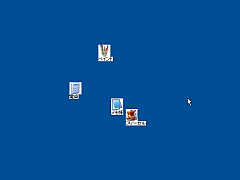マウスを振ってアイコンをデスクトップに撒き散らすユニークなランチャ。マウスポインタの移動距離や激しさが一定以上になると、登録されたアイテムのアイコンがデスクトップに撒き散らされる。登録できるアイテムの数は最大30。登録は、タスクトレイアイコンの右クリックで呼び出せる「オプション」ウィンドウから行う。新規登録は、エクスプローラなどからこのウィンドウにアイコンをドラッグ&ドロップするだけで簡単に行える。「オプション」ウィンドウでは、アイテムの変更や削除、順番の入れ替えができるほか、特殊アイテムとして「ごみ箱」を登録することもできる。
一般的なランチャとの大きな違いは、アイテムを表示させるための方法。「散らかしランチャー」を起動している状態で、ユーザはとにかくマウスを振り回す。マウスポインタの移動距離や激しさが、ユーザの設定した値以上になると、ポインタの軌跡を追うようにアイテムのアイコンがデスクトップに撒き散らされる仕組みだ。目的のアイコンが表示されたところで、それをクリックすれば、アプリケーションなどを開ける。
アイテムは、「オプション」ウィンドウでのリスト順に表示される。目的のアイテムアイコンが表示されれば、すぐに利用できるので、よく使うアイテムはリストの上の方に登録しておけばよい。散らかったアイコンにファイルをドラッグ&ドロップして開くことも可能だ(注)。
マウスをどの程度動かすとランチャが有効になるかは、ユーザが設定できる。設定可能な項目は「ちらかし始めるまでの移動距離」「ちらかし始めるまでの激しさ」「ちらかし始めた後の激しさ」の3種類。「移動距離」「始めるまでの激しさ」の値が小さいと、少しの移動ですぐにアイコンが表示され、逆に大きいと、アイコンを表示させるために、マウスを長時間、大きく振る必要がある。「始めた後の激しさ」は、アイコンが散らかりはじめてからのアイコン表示の間隔で、設定値が小さいと連続して表示される。
そのほか、アイコンが表示される際の背景パターンを指定することも可能。「透明(通常)」「ネガ」「明」「暗」の4種類があり、例えば「ネガ」では、マウスを振ってアイコンが表示されるとき、背景(壁紙)全体をネガにすることができる。
(注) アイコンへのファイルのドラッグ&ドロップは、ファイルのパスが「C:¥Documents and Settings¥Administrator¥My Document¥test.txt」などのようにスペースを含む場合、受け側プログラムによっては正常に動作しないことがある。